兩張圖片合成一張:為美女加紋身圖效
接下來在大腿部分的刺青需要稍作調整,因為這張照片的光源在身體邊緣較強,所以我們需將大腿上的刺青圖騰配合照片光線。

開啓一個遮色片,接著使用漸層工具由左至右拉出黑色至透明的漸層。
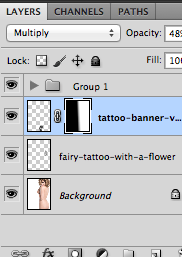
刺青合成的部分到此告一段落,接著我們來調整照片的顏色。
開啓一個新圖層,接著使用漸層工具刷上黃橘漸層。

更改混合模式至Hard Light,可以看到顏色占據了整個照片畫面。

在漸層圖層開啟一個遮色片,并使用漸層工具的黑色至透明再制作另一個漸層遮色片。

調整大致完成,接下來我們使用文字工具制作一個文字圖層。

打上想要的文字之后,將文字圖層轉成點陣圖層,接著我們復制一個相同的圖層。

使用變型工具將文字上下翻轉,這邊我們要制作文字倒影。

同樣使用遮色片搭配漸層工具,使用黑色至透明由下往上拉,文字倒影就完成啦!

照片大功告成,是不是很簡單?

一起看看后制前與后制之后的比較吧!

制作前

上一篇:用ps合成死亡場景-骷髏與玫瑰
下一篇:利用汽車零件合成變形金剛




























